Internet Explorer (IE) là trình duyệt được tích hợp sẵn trong bộ cài Windows. Với trình duyệt này có nhiều tính năng được nhiều người dùng thường xuyên sử dụng và tin dùng. Tuy nhiên cũng có người dùng phàn nàn về tốc độ chạy chậm của IE. Để tăng tốc cho trình duyệt IE, mời các bạn theo các thao tác bên dưới.
Nguyên nhân gây ra tốc độ chậm của trình duyệt IE có thể do nhiều tiện ích được tích hợp khi sử dụng trình duyệt lâu ngày, cổng giao tiếp mặc định bị thay đổi,….Vậy để khắc phục hiện tượng này thì Taimienphi.vn sẽ đưa ra 1 số phương pháp nhằm tăng tốc cho Internet Explorer (IE) như sau:
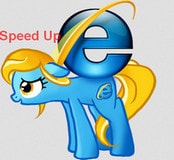
Hướng dẫn Tăng tốc cho trình duyệt Internet Explorer (IE)
Vô hiệu hóa các tiện ích không cần thiết
Đầu tiên bạn mở trình duyệt lên --> bạn vào mục Tools góc phải IE --> vào Manage add-ons để xem danh sách các add-on đã được cài đặt.
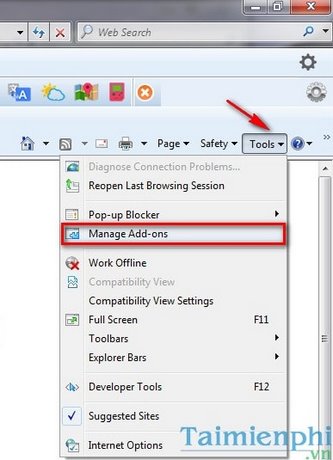
Những phần nào không thật sự cần thiết để chạy cùng thì chọn disable. Còn không thì để chế độ Enable để quay lại và hoạt động bình thường.

Thay đổi cổng giao tiếp internet
Với phương pháp này, nhằm mở rộng các phương thức như: Tải xuống, upload, ... diễn ra được nhanh nhờ vào cơ chế mở rộng cổng. Để thực hiện được thì ta vào Run (Windows+R) gõ vào đó Regedit rồi bấm Enter.

Tại cửa sổ Registry Editor bạn tìm tới khoá HKEY_CURRENT_USER/Software/Microsoft/Windows/CurrentVersion/Internet Settings. ở khung bên phải chọn MaxConnections PerServer và MaxConnectionsPer1_0Server, thiết lập hệ đếm Decimal có giá trị 10.

Không cho những định dạng swf (flash) hoạt động
Trong công nghệ làm Website 2.0 hiện nay thì những định dạng SWF không thể thiếu, nó làm cho trang website thêm lung linh hơn, hay những Video mô phỏng bằng flash …thì những đoạn flash này nó làm cho tốc độ load trang đó chậm hơn. Vì thế bạn cần tìm phần mềm chặn những loại file này khi load trang. Còn nếu bạn vẫn muốn xem các đoạn video mô phỏng flash thì bạn chỉ việc bấm vào biểu tượng của chương trình hoặc dùng IDM để tải về đoạn flash rồi xem.

Tạo ra danh sách webiste chặn Pop-up
Pop-up cũng gây ảnh hưởng tới băng thông truy cập Internet và có thể làm giảm tốc độ của trình duyệt IE. Bạn vào Tools ở góc phải trình duyệt --> vào Internet Options --> chọn tab Privacy rồi kiểm tra và tick vào ô Turn on Pop-up Blocker --> vào Settings để cho thêm vào các trang web .

Tối ưu hoá Internet Explorer bằng phần mềm
Có một số công cụ rất hữu ích cho người dùng trình duyệt Internet Explorer, có thể sửa chữa lỗi khi gặp sự cố, các hoạt động bất hợp pháp, xóa file tạm sạch sẽ, xóa lịch sử website,… như: Ashampoo Internet Accelerator, PC Brother IE Care Free, ...

https://thuthuat.taimienphi.vn/tang-toc-cho-internet-explorer-2306n.aspx
Với những chia sẻ trên đây bạn có thể hoàn toàn tin tưởng và sử dụng trình duyệt Internet Explorer mặc định này mà không lo về vấn đề tốc độ.